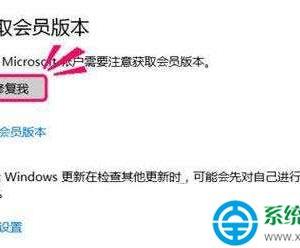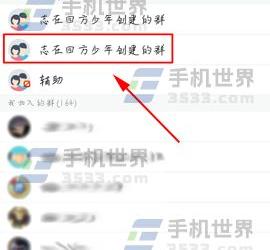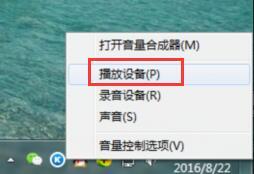Win8.1更新后IE浏览器打不开怎么办 Win8.1更新后IE浏览器打不开的解决方法
发布时间:2017-04-01 14:23:09作者:知识屋
Win8.1更新后IE浏览器打不开怎么办 Win8.1更新后IE浏览器打不开的解决方法 IE浏览器是我们常常会使用到的一个软件,它能帮助我们浏览视频、网页等,但是有不少用户反映说Win8.1更新后IE浏览器打不开,那么遇到这个问题该怎么办呢?不知道的朋友赶紧看看小编整理的以下解决方法吧!
具体解决方法:
1、首先按组合键Win+R打开运行窗口,输入regedit并按回车,如图所示:
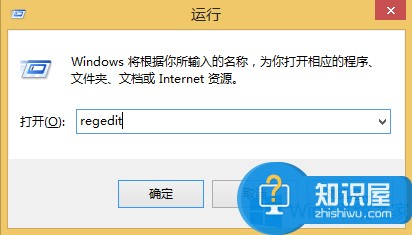
2、调出注册表编辑器窗口后,依次展开HKEY_CURRENT_USER\Software\Microsoft\Internet Explorer\Main,接着选中Main项并点击鼠标右键,选择权限,如图所示:
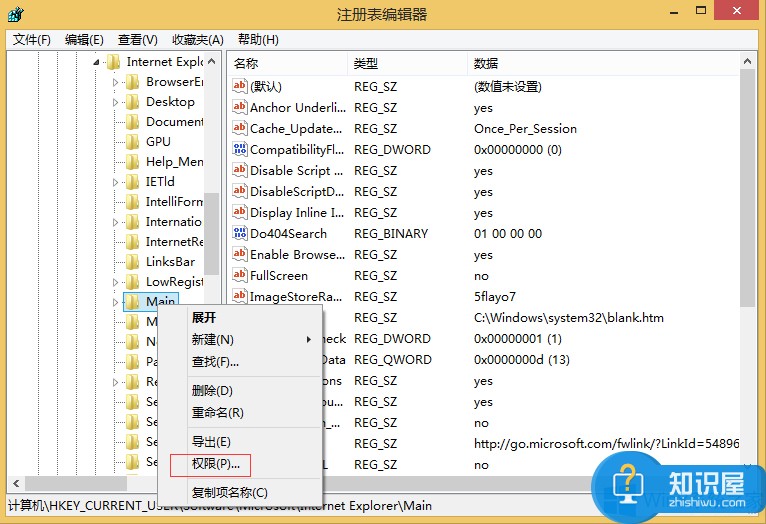
3、在出现的“Main权限”对话框界面中,点击高级选项卡,在出现的“Main的高级安全设置”对话框,点击选中“允许 jietu”或者要使用IE11的帐户,并点击按钮“启用继承”后,单击底部“确定”按钮即可解决问题,如图所示:
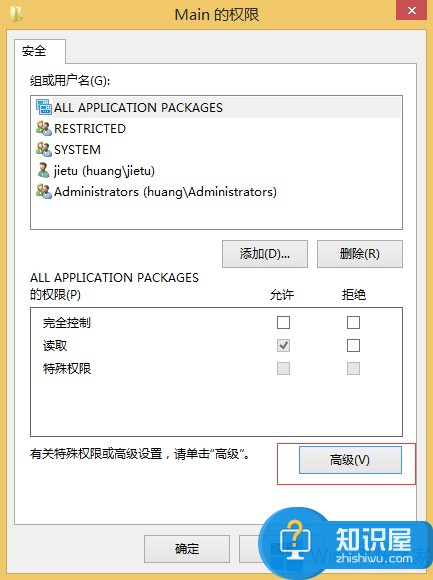
以上就是Win8.1更新后IE浏览器打不开的解决方法了,方法很简单,我们只需要更改Internet Explorer的Main权限,之后在进行重启电脑即可。
知识阅读
软件推荐
更多 >-
1
 一寸照片的尺寸是多少像素?一寸照片规格排版教程
一寸照片的尺寸是多少像素?一寸照片规格排版教程2016-05-30
-
2
新浪秒拍视频怎么下载?秒拍视频下载的方法教程
-
3
监控怎么安装?网络监控摄像头安装图文教程
-
4
电脑待机时间怎么设置 电脑没多久就进入待机状态
-
5
农行网银K宝密码忘了怎么办?农行网银K宝密码忘了的解决方法
-
6
手机淘宝怎么修改评价 手机淘宝修改评价方法
-
7
支付宝钱包、微信和手机QQ红包怎么用?为手机充话费、淘宝购物、买电影票
-
8
不认识的字怎么查,教你怎样查不认识的字
-
9
如何用QQ音乐下载歌到内存卡里面
-
10
2015年度哪款浏览器好用? 2015年上半年浏览器评测排行榜!